win7系统连小米蓝牙耳机提示外围设备不成功怎么办
发布时间:2017-01-13 14:08
现如今很多用户喜欢用蓝牙耳机听音乐、打电话等,非常方便,没有线的束缚,那么你知道win7系统连小米蓝牙耳机提示外围设备不成功怎么办吗?下面是小编整理的一些关于win7系统连小米蓝牙耳机提示外围设备不成功的相关资料,供你参考。
win7系统连小米蓝牙耳机提示外围设备不成功的解决方法:
1、打开电脑的蓝牙,配对蓝牙设备;

2、配对成功后在设备中可以找到。但是配对过程中可能提示外围设备安装不成功;

3、这时候我们就要安装ATHEROS蓝牙设备驱动了;
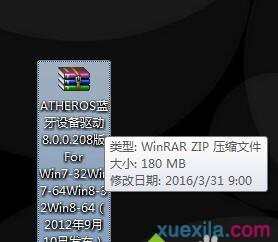
4、安装ATHEROS蓝牙设备驱动很简单,有点电脑基础的都没问题吧。一直下一步智能安装成功;

5、在蓝牙耳机设备的图标上右键,高级操作,打开连接窗口,点击连击,连接耳机安后就可以正常使用了。
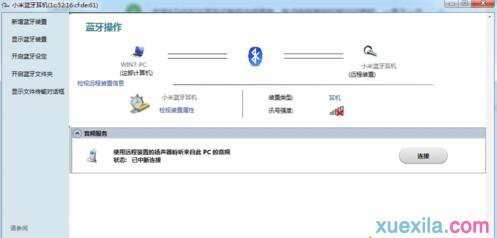
win7系统蓝牙耳机的相关文章:
1.Win7怎么连接蓝牙耳机
2.蓝牙耳机怎么连接电脑 win7
3.win7旗舰版系统笔记本搜索不到蓝牙耳机怎么办
4.win7蓝牙耳机连接电脑没声音
5.win7怎么开启蓝牙功能服务

win7系统连小米蓝牙耳机提示外围设备不成功怎么办的评论条评论